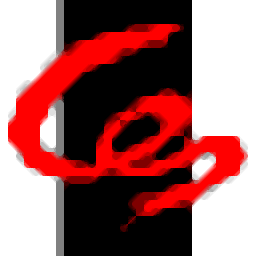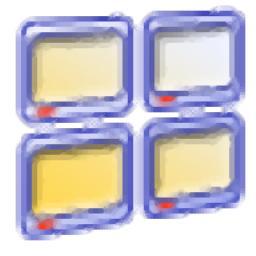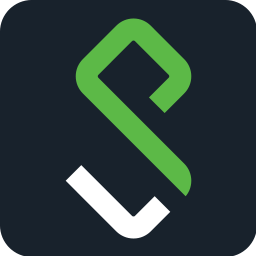nero2014中文
v15.0.25001 附带安装教程大小:111.6 MB 更新:2023/03/19
类别:服务器区系统:WinXP, Win7, Win8, Win10, WinAll
分类分类

大小:111.6 MB 更新:2023/03/19
类别:服务器区系统:WinXP, Win7, Win8, Win10, WinAll
Nero 2014中文(Nero Burning ROM)是由德国Ahead公司出品的一款非常知名的媒体刻录工具软件;用户可以使用该应用程序将数据、音乐和视频刻录到光盘;刻录音乐以及视频到光盘是一个非常编辑的功能,因为在工作或者在生活中,我们都会遇到该类情况发生,比如想把自己喜欢的文件数据拷贝到光盘上,如果没有强力的拷贝工具,容易导致数据出现丢失或者破损,小编为大家提供的该程序额可以帮助用户完成一系列的刻录任务,并未用户的刻录过程提供全面和定制的控制;非常之实用,需要的用户可以下载体验

1、翻录
走自己的路!
如果您要将您的音频 CD 和单曲以文件形式保存在 PC、智能手机或 MP3 播放器上,那么您可以迅速和精确的将其转换为所需的格式!“Nero Burning ROM”堪称万能:从 MP3、MP3 PRO 到 AAC 和 FLAC,直至 APE - 包括歌曲名称和专辑信息。从现在起,因为集成有 Gracenote® 技术,甚至可以将原创专辑封面整合到音频文件中。这样,便可以方便的浏览播放列表,并轻松的播放音乐。
2、刻录
燃起多媒体激情!
对所有光盘类型而言,最佳的“刻录专家”都是您最好的选择,无论是要将您最美好的回忆永久保存在 CD、DVD 或是蓝光光盘™ 上。您可以创建 ISO 镜像或者将您的视频光盘结构和光盘镜像刻录到新的数据载体上。所刻录音频 CD 会变得更加悦耳,其不仅仅自动进行了声音优化,还能够通过音频过滤器和其他调整更适合您的品味。因为有了 Gracenote® 技术,您现在还可以将原版专辑封面添加到您新汽车收音机的 MP3 CD 和 MP3 DVD 上。并且,使用“Nero CoverDesigner”您还可以用您的刻录制品制作出视觉上真正的艺术品!
1、刻录光盘、备份数据或复制文件更快更简易
2、支持从PC备份数据到多种光盘格式,包括蓝光
3、集成了专业的DVD制作工具
4、新增DJ混音功能,并且简易分享到网络
5、轻松转换视频、音频或图片到你的iPod或移动设备
6、快速分享视频或照片到 My Nero, YouTube 以及 MySpace
7、可从电视录制视频并自定义编辑
8、可播放 AVCHD 及其它高清格式
1、需要的用户可以点击本网站提供的下载路径下载得到对应的程序安装包

2、通过解压功能将压缩包打开,找到主程序,双击主程序即可进行安装

3、根据提示点击安装,弹出程序安装完成界面,点击完成按钮即可

1、解压压缩包,双击“Nero Burning ROM.exe”运行软件即可。
2、由于该软件为软件,请点击忽略升级。

刻录数据光盘
刻录 CD、DVD 或 Blu-ray 借助 Nero Burning ROM,您可以编辑和刻录所有类型的文件和文件夹。如果计算机上安装了 Blu-ray 刻录机,则可以刻录数据 CD、数据 DVD 和数据 Blu-ray 光盘。如果拥有 CD 刻录机,则只能刻录数据 CD。
所有数据编辑方法的过程都是相同的。映像刻录机还可用于创建所连接刻录机不支持的光盘类型的映像。例如,您无需安装 DVD 刻录机就可以创建 DVD 映像。然后,可随时将该映像写入光盘。要创建数据光盘,请按照以下步骤操作:
1. 从新编辑窗口的下拉菜单中选择所需的光盘格式(CD、DVD、Blu-ray)。如果没有出现新编辑窗口,可单击主屏幕上的新建按钮打开此窗口。
选择列表将显示可刻录的编辑类型。您可以在主屏幕中随时选择适当的光盘类型而不会丢失任何信息。注意,该选择需要有技术上的可行性,
例如,必须将音频 CD Nero Burning ROM Manual 16 © 2018 Nero AG and Subsidiaries. All rights reserved.
请注意,您可以启用 Nero DiscSpan 或启用多区段。
4. 单击新建按钮。
即会关闭新编辑窗口,并显示选择屏幕。
5. 从文件浏览器区域选择要刻录的文件/文件夹。
6. 将所需文件/文件夹拖放到左侧的光盘内容区域。

这些文件即会添加到编辑内容中,并会显示在编辑屏幕中。容量栏会指示需要的光盘空间。在 Nero Burning ROM 中,您可以选择通过按下鼠标右按钮将文件或文件夹拖至编辑区域中来定义单个文件或文件夹的滤波器。
例如,您可以在编辑区域中过滤特定文件类型(*.doc、*.xls、*.txt)或选择不使用哪种类型的文件。为了进行额外保护或确保安全,可以轻松隐藏数据 CD/DVD 编辑中的文件,以便这些文件在正常显示时不会出现。这些文件与其他已隐藏的系统文件(默认隐藏,但可轻易显示出来)行为相同。
要隐藏文件,请右键单击所需文件,选择属性选项,然后选择隐藏复选框。
Nero Burning ROM 支持 Windows Vista 操作系统中的虚拟搜索文件夹。可通过将搜索文件夹拖放到编辑区域选择搜索。
如果要选择搜索文件夹中的文件,必须打开搜索文件夹然后将这些文件拖曳到编辑中。
7. 对要添加的所有文件重复上一步。
您已经成功编辑了一张数据光盘,可以立即刻录此编辑内容。
3.2. 使用 Nero DiscSpan 刻录使用 Nero Burning ROM,您可以将所有类型的文件和文件夹编辑并刻录到多张光盘中。
当要刻录的数据太大而无法刻录在单张光盘上时,UDF 编辑的 Nero DiscSpan 功能非常有用。 Nero Burning ROM Manual 17 © 2018 Nero AG and Subsidiaries. All rights reserved. 要使用的光盘数量将显示在编辑屏幕中,而且您可在此切换光盘类型。但是,不论开始时选择了哪种光盘类型,您都可以在刻录过程中进行更改(CD、DVD、Blu-ray 光盘)。
在单个文件超过一张光盘的容量时,Nero Burning ROM 可以自动拆分此类文件。此外,使用 Nero DiscSpan 中集成的 SmartFit 功能,Nero Burning ROM 还可以动态地将文件分发到多张光盘上。
通过以这种方式分发文件,可以最大限度地减少所需的光盘量,方法是稍微重新排列文件的顺序以最优方式使用可用的光盘空间。请注意,您可以启用文件拆分或启用 SmartFit。
还原工具 Nero DiscMerge 和文件目录将由 Nero Burning ROM 刻录在最后一张光盘上。
Nero DiscMerge 提供一种将 Nero DiscSpan 光盘内容复制到计算机的简便方法。
Nero DiscMerge 还可以合并拆分的文件并还原由 SmartFit 分发的文件的原始顺序。
3.2.1.设置 Nero DiscSpan 选项 Nero DiscSpan 为 Nero DiscSpan 功能提供了配置选项。
提供了下列配置选项:复选框启用 Nero DiscSpan 激活 Nero DiscSpan 功能。
如果需要,则编辑将刻录到多个光盘。只有在选择了多区段选项卡上的无多区段选项按钮时,才能激活 Nero DiscSpan。
选项按钮/输入框允许拆分超出大小的文件激活此选项,则在需要填入光盘空间时,超出特定文件大小的文件将被拆分。
文件的原始顺序将保留。请注意,您需要使用 Nero DiscMerge 合并已拆分的文件和文件夹。Nero DiscMerge 将自动刻录在最后一张光盘上。
选项按钮允许在不拆分文件的情况下运行 Nero DiscSpan 启用纯 Nero DiscSpan 功能(将编辑内容刻录到多张光盘上),不拆分文件,也不重排文件顺序。请注意,文件大小最终还是受光盘大小的限制。
复选框启用 SmartFit 启用不一定按原顺序将文件动态地分发到多张光盘的选项。
通过以这种方式分发文件,可以最大限度地减少所需的光盘量,方法是稍微重排文件的顺序以最优方式使用可用的光盘空间。
因此,来自一个文件夹的多个文件可能会在多张光盘上找到。
可轻松还原文件的原顺序。Nero DiscMerge 将自动刻录在最后一张光盘上。
复选框将 Nero DiscMerge 和文件目录添加到主光盘将 Nero DiscMerge 添加到最后一张光盘。
Nero DiscMerge 提供一种将 Nero DiscSpan 光盘内容复制到计算机的简便方法。
Nero DiscSpan 选项允许拆分超出大小的文件:超出特定文件大小的文件在需要的情况下将被拆分以填入光盘空间。
允许不拆分文件的 Nero DiscSpan:不拆分文件且不重排文件顺序的纯 Nero DiscSpan 功能(将编辑内容刻录到多张光盘上)。启用 SmartFit:不一定按原顺序将文件动态地分发到多张光盘

5. 在其他选项卡上设置所需选项。
6. 单击新建按钮。 即会关闭新编辑窗口,并显示选择屏幕。
7. 从文件浏览器区域选择要刻录的文件/文件夹。
8. 将所需文件/文件夹拖放到左侧的光盘内容区域。
这些文件即会添加到编辑内容中,并会显示在编辑屏幕中。容量栏会指示 DiscSpan 编辑所需的光盘空间。
左侧的信息字段将指示要刻录的光盘数量。
在 Nero Burning ROM 中,您可以选择通过按下鼠标右按钮将文件或文件夹拖至编辑区域中来定义单个文件或文件夹的滤波器。
例如,您可以在编辑区域中过滤特定文件类型(*.doc、*.xls、*.txt)或选择不使用哪种类型的文件。
为了进行额外保护或确保安全,可以轻松隐藏数据 CD/DVD 编辑中的文件,以便这些文件在正常显示时不会出现。这些文件与其他已隐藏的系统文件(默认隐藏,但可轻易显示出来)行为相同。
要隐藏文件,请右键单击所需文件,选择属性选项,然后选择隐藏复选框。
9. 如有必要,您可以更改光盘类型。
您已经成功编辑了一张数据光盘,可以立即刻录此编辑内容。在刻录过程中,会在需要时提示您插入新的光盘。不论开始时选择了哪种光盘类型,您都可以在刻录过程中 Nero Burning ROM Manual 20
进行更改(CD、DVD、Blu-ray 光盘)。
如果您已激活相应选项,则将拆分超过特定大小的文件或将文件动态地分发到多张光盘上。
3.2.3.通过 Nero DiscMerge 复制数据工具 Nero DiscMerge 已由 Nero Burning ROM 刻录在最后一张光盘上,也就是主光盘上。
Nero DiscMerge 包含有关刻录的 Nero DiscSpan 光盘内容的信息,其中也包括光盘数量以及哪个文件或文件夹刻录到哪张光盘的信息。
Nero DiscMerge 提供一种将文件和文件夹复制到硬盘驱动器的简便方法,即触发复制过程并提示您插入一张光盘。
使用 Nero DiscMerge,您可以确保复制所有文件和文件夹,且没有光盘被遗忘。
您也可以在复制过程中将个别文件排除,或选择特定文件进行复制。
而且,Nero DiscMerge 可以合并已刻录到多张光盘的拆分的文件和文件夹(如果已使用拆分文件功能)。
如果使用了 SmartFit 功能,则可以通过 Nero DiscMerge 这种有用的工具按原顺序复制分发的文件和文件夹。
(如果激活了 SmartFit 功能,则来自一个文件夹的多个文件可能会在多张光盘上找到。)因此,建议在复制 Nero DiscSpan 光盘内容时使用合适的 Nero DiscMerge。
在 Windows Vista 和 Winodws 7 环境下,您需要拥有管理员权限才能将文件保存到安全文件夹,如 C:\Program files。因此,在这些操作系统中,可能会显示用户帐户控制消息,询问您是否拥有管理权权限。
要复制 Nero DiscSpan 光盘的内容,请按照下列步骤操作: 1. 将主光盘(即最后一张光盘)插入驱动器。
Nero DiscMerge 将自动启动。此时,Nero DiscSpan 光盘集的内容(即文件夹结构和文件)将显示。
如果程序不自动启动,则在 Windows Explorer 中选择含有光盘的驱动器。
您可以通过双击 $Nero$ 文件夹中的 NeroDiscMerge.exe 文件手动启动 Nero DiscMerge。
2. 通过单击浏览按钮选择目标路径输入框中的复制目标。
3. 选择您要复制的文件夹或文件之前的复选框。选择左侧的文件夹,即会在右侧显示该文件夹中所包含的文件。
4. 单击复制数据按钮。
然后复制状态窗口将打开。
此时将打开一个消息窗口,提示您插入刻录的第一张光盘。
5. 取出当前光盘,并将刻录的第一张光盘插入驱动器。
6. 单击确定按钮。
消息窗口将关闭,而且复制过程随即开始。有关当前步骤的信息会显示在信息区域。进度条将显示完成的复制进度。当第一张光盘的内容复制完成时,此光盘将弹出。消息窗口再次打开,提示您插入下一张光盘。
7. 按 Nero DiscMerge 请求的刻录时间顺序插入每张光盘。
复制过程完成后,信息区域会显示消息“光盘合并完成”。此时取消按钮会变为关闭。
8. 单击关闭按钮。复制状态窗口将关闭。
9. 单击关闭按钮。
Nero DiscMerge 会关闭。
您已将多张 Nero DiscSpan 光盘的内容成功复制到硬盘驱动器。此时拆分的文件将合并在一起。如果文件已动态地分发到多张光盘上,则此时这些文件按原顺序位于其正确的文件夹中。
ManageEngine ADManager Plus(AD域管理软件) 服务器区258.09 MB7.2
详情Serv-U FTP Server 6.4.0.6 简体中文注册版 服务器区4.00 MB
详情WWWFileSharePro 7.0 汉化绿色版 服务器区2.00 MB
详情Serv-U 12.1.0.8 企业金版 服务器区18.00 MB
详情securefx9.0(FTP工具) 服务器区48 MB32位/64位(附安装教程)
详情Serv-U File Server v15.1.6 简体中文 服务器区20.00 MB
详情Xlight FTP Server v3.6.5 简体中文 服务器区1.00 MB
详情idm ultraftp 21(FTP工具) 服务器区94.8 MBv21.00.0.12 (附使用
详情xmanager7(FTP软件) 服务器区161.0 MB附安装教程
详情Serv-U FTP Server v14.0.2.0 中文白金 服务器区19.00 MB
详情Magic Winmail4.1 服务器区22.00 MB
详情Winmail Mail Server 服务器区26.97 MBv4.5
详情Serv-U FTP Server 10.5.0.24 简体中文 服务器区15.00 MB
详情RaidenFTPD(雷电FTPD) 2.4 Build 2570 服务器区0 MB
详情SecureCRT 64位 服务器区32.4 MBv8.5.4
详情nero2014中文 服务器区111.6 MBv15.0.25001 附带安装教程
详情勤哲excel服务器2016 服务器区111.05 MBv12.0.46 完美
详情Server Genius(服务器监控工具) 服务器区154 MBv3.7.11.14
详情Actual Multiple Monitors(多显示器管理工具) 服务器区11.85 MBv8.14.4 免费版
详情定时小应用 2.0 服务器区3.40 MB
详情pulse secure for windows 64位 服务器区27.8 MBv5.2.5 官方中文安装版
详情XP自动安装IIS5.1 便携安装包 服务器区13.00 MB
详情Magic Winmail4.1 服务器区22.00 MB
详情手机架设服务器 Servers Ultimate Pro v6.3.10 汉化版 服务器区7.00 MB
详情Serv-U File Server v15.1.6 简体中文 服务器区20.00 MB
详情SecureCRT 64位 服务器区32.4 MBv8.5.4
详情简易服务器 Http File Server 2.3i Build 297 汉化版 服务器区2.00 MB
详情Serv-U FTP Server 6.4.0.6 简体中文注册版 服务器区4.00 MB
详情Serv-U FTP Server 10.5.0.24 简体中文 服务器区15.00 MB
详情勤哲excel服务器2016 服务器区111.05 MBv12.0.46 完美
详情花生壳动态域名 6.0.5.13990 正式版 服务器区3.00 MB
详情ManageEngine ADManager Plus(AD域管理软件) 服务器区258.09 MB7.2
详情HaneWin NFS Server v1.1.69 汉化注册版 服务器区0.68 MB
详情局域网远程开机、关机、重启软件 绿色版 服务器区2.00 MB
详情XenServer7.0 服务器区614.93 MB附带安装教程
详情局域网网盘系统 v1.0 免费版 服务器区3.00 MB
详情Serv-U FTP Server v14.0.2.0 中文白金 服务器区19.00 MB
详情e-Border Driver(socks5代理工具) 服务器区3.6 MBv3.5.1 汉化版
详情局域网超级工具(NetSuper) V3.0 简体中文绿色版 服务器区0.23 MB
详情Serv-U 12.1.0.8 企业金版 服务器区18.00 MB
详情WinSCP SFTP客户端 服务器区9.31 MBv5.19.5
详情Serv-U FTP Server 6.4.0.6 简体中文注册版 服务器区4.00 MB
详情WebEasyMail 3.6.2.1 企业注册版 服务器区0 MB
详情Serv-U FTP Server 10.5.0.24 简体中文 服务器区15.00 MB
详情nero2014中文 服务器区111.6 MBv15.0.25001 附带安装教程
详情XP自动安装IIS5.1 便携安装包 服务器区13.00 MB
详情RaidenFTPD(雷电FTPD) 2.4 Build 2570 服务器区0 MB
详情花生壳动态域名 6.0.5.13990 正式版 服务器区3.00 MB
详情WWW File Share Pro 5.40 汉化注册版 服务器区2.00 MB
详情MDaemon Server 10.1.1 简体中文版 服务器区110.00 MB
详情